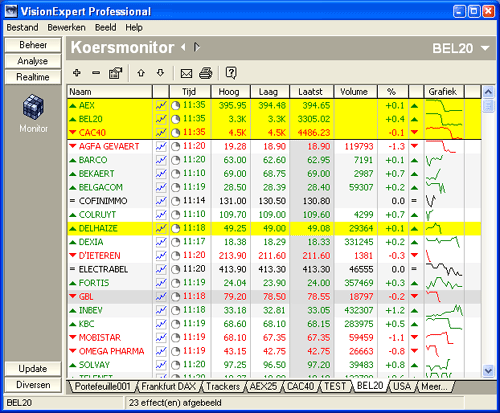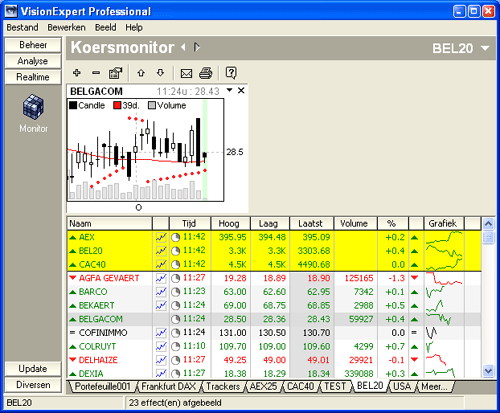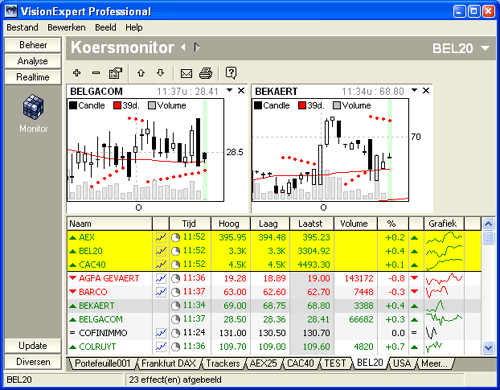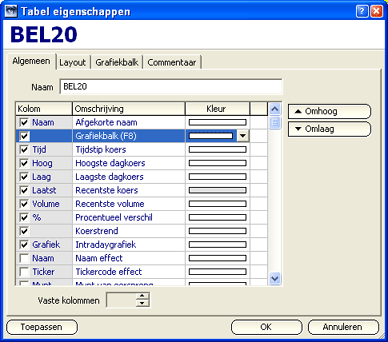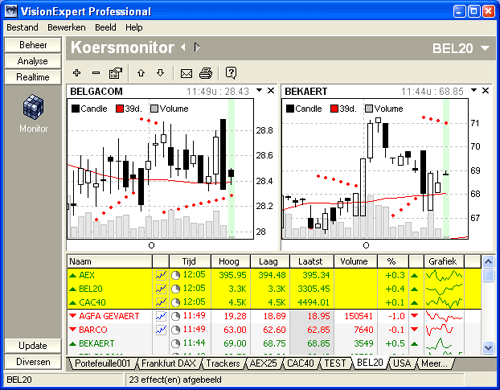![]()
![]()
![]()
![]()
![]()
![]()
Tips & Tricks
|
|
|
|
|
In het "Monitor"-scherm kunt u boven de tabel ook de grafieken van uw favoriete aandelen afbeelden : deze interactieve grafieken worden vanaf dan ook continu gevoed met nieuwe koersinformatie. De opmaak en layout van deze grafieken kunt u op dezelfde manier aanpassen zoals alle andere grafieken in VisionEXPERT. Deze functionaliteit is in het programma aanwezig vanaf versie 4.1 release 51. (*) |
|
|
|
|
|
Start VisionEXPERT en ga naar het "Monitor"-scherm. U krijgt dan het volgende scherm te zien : |
|
|
In VisionEXPERT is het nu ook mogelijk om bovenaan deze tabel één of meerdere grafieken af te beelden. |
|
|
Klik in de tabel op het aandeel waarvan u een grafiek wenst af te beelden. |
|
|
Klik vervolgens op de "F8"-toets op uw klavier, of kies in de menubalk van het programma de menukeuze "Bewerken - Grafiekbalk (F8)" |
|
|
Het programma zal de grafiek van dit aandeel nu bovenaan de tabel afbeelden :
Deze grafiek zal vanaf nu steeds bovenaan de tabel afgebeeld worden, ook wanneer u het programma herstart of een ander scherm oproept. |
|
|
Een andere manier om gemakkelijk een aandeel naar de grafiekbalk te sturen is via het grafiek-icoontje dat in de kolom naast de naam van elk aandeel wordt afgebeeld. Wanneer we bv. op het grafiek-icoontje naast "Bekaert" klikken dan zal het programma de grafiek van Bekaert ook in de grafiekbalk opnemen :
Merk op dat dit grafiek-icoontje verdwijnt wanneer het aandeel zich in de grafiekbalk bevindt. Wanneer u een aandeel dus voor de tweede keer wenst op te roepen zal het programma de bestaande grafiek in de grafiekbalk activeren en in beeld brengen. (In VisionEXPERT Basic of in VisionLITE is het aantal grafieken dat u kunt weergeven beperkt tot maximaal 5 grafieken). |
|
|
Indien de kolom met het grafiek-icoontje niet op uw scherm zichtbaar is dan kunt u via de menukeuze "Bewerken - Tabel eigenschappen" deze kolom in de tabel zichtbaar maken door de kolom "Grafiekbalk F8" te activeren :
U plaatst deze kolom best naast de kolom met de "Naam" van het aandeel zodat dit icoontje steeds mooi in beeld staat. Klik vervolgens op "OK" om de wijzigingen aan de tabel aan te brengen. |
|
|
Om de afmetingen van de grafieken te bepalen kunt u de grafieken zowel aan de rechterzijde als aan de onderkant vergroten of verkleinen. Wanneer u de muis loslaat zal het programma de afmetingen van alle grafieken aanpassen :
|
|
|
Indien u een bepaalde grafiek uit de grafiekbalk wenst te verwijderen dan kan dit via de "Sluiten"-toets (X) die rechtsbovenaan elke grafiek afgebeeld wordt. |
|
|
Om de grafiekbalk volledig te verwijderen volstaat het om alle grafieken één na één af te sluiten. Vanaf het moment dat u de laatste grafiek afsluit zal de grafiekbalk automatisch verdwijnen. |
|
|
EXTRA TIP : Om de layout van deze grafieken aan te passen verwijzen we u graag naar een andere pagina : "Layout van de grafiekbalk in het Monitor-scherm" |
|
|
EXTRA TIP : U kunt de grafieken ook over de komplete breedte van het scherm laten afbeelden door gebruik te maken van de tabbladen : zie "Fullscreen grafieken via tabbladen"
|
|
(*) |
Indien u over een oudere versie van VisionEXPERT beschikt, dan kunt u steeds GRATIS de meest recente versie downloaden. U leest er alles over op de speciale upgrade-pagina op onze FAQ.
|